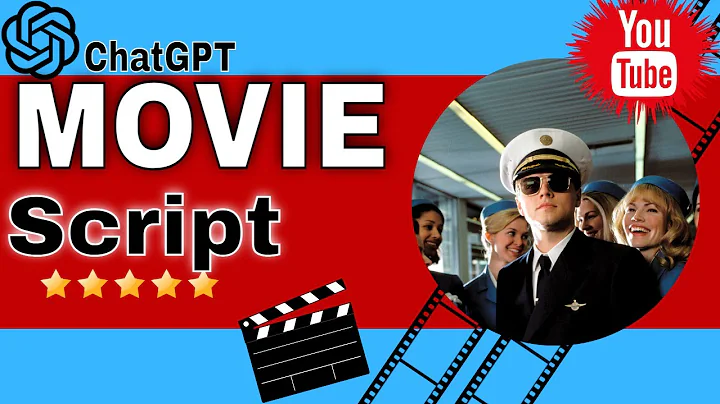Utilisez le clavier Microsoft SwiftKey pour améliorer votre expérience de frappe sur Android
Table of Contents:
- Introduction
- 📱 Qu'est-ce qu'une application de clavier ?
- 📥 Comment télécharger une application de clavier ?
- 📲 Utiliser le clavier Microsoft SwiftKey
- 4.1 Activer le clavier Microsoft SwiftKey
- 4.2 Configurer le clavier Microsoft SwiftKey
- 4.2.1 Changer la langue du clavier
- 4.2.2 Personnaliser le clavier
- 4.3 Utiliser les fonctionnalités du clavier Microsoft SwiftKey
- 🔄 Changer de clavier sur Android
- 💡 Avantages et inconvénients des applications de clavier
- 6.1 Avantages
- 6.2 Inconvénients
- 🔍 Ressources supplémentaires
- 🎉 Conclusion
Utiliser le clavier Microsoft SwiftKey
Les applications de clavier sont devenues indispensables pour de nombreux utilisateurs d'appareils Android. Elles offrent une expérience de frappe plus rapide et plus pratique, ainsi que de nombreuses fonctionnalités supplémentaires. Une application de clavier populaire est le clavier Microsoft SwiftKey qui permet aux utilisateurs de personnaliser leur expérience de frappe et d'améliorer leur productivité. Dans cet article, nous allons vous montrer comment télécharger et utiliser le clavier Microsoft SwiftKey sur votre appareil Android.
1. Introduction
Avec les avancées technologiques, nos smartphones sont devenus plus qu'un simple moyen de communication. Ils sont devenus une partie intégrante de nos vies, nous permettant de naviguer sur Internet, de travailler, de jouer et de nombreuses autres activités. L'un des aspects les plus importants de nos smartphones est le clavier. Un bon clavier est essentiel pour une expérience de frappe fluide et efficace.
2. Qu'est-ce qu'une application de clavier ?
Une application de clavier est une application que vous pouvez télécharger et installer sur votre appareil Android pour remplacer le clavier par défaut. Ces applications offrent des fonctionnalités avancées, telles que la prédiction de mots, la correction automatique, la saisie gestuelle et la personnalisation de l'apparence du clavier. Elles peuvent également prendre en charge plusieurs langues et proposer des thèmes variés.
3. Comment télécharger une application de clavier ?
Pour télécharger une application de clavier sur votre appareil Android, suivez ces étapes simples :
- Ouvrez le Google Play Store sur votre appareil.
- Recherchez l'application de clavier de votre choix en utilisant la barre de recherche.
- Sélectionnez l'application de clavier que vous souhaitez télécharger.
- Appuyez sur le bouton "Installer" pour commencer le téléchargement et l'installation.
- Une fois l'installation terminée, vous pouvez accéder à l'application de clavier depuis la liste de toutes les applications sur votre appareil.
4. Utiliser le clavier Microsoft SwiftKey
Le clavier Microsoft SwiftKey est l'une des applications de clavier les plus populaires pour les appareils Android. Voici comment l'utiliser :
4.1 Activer le clavier Microsoft SwiftKey
Avant de pouvoir utiliser le clavier Microsoft SwiftKey, vous devez d'abord l'activer sur votre appareil :
- Accédez aux "Paramètres" de votre appareil Android.
- Recherchez et sélectionnez l'option "Langue et saisie".
- Appuyez sur "Clavier actuel" pour afficher les options de clavier disponibles.
- Sélectionnez "Microsoft SwiftKey" dans la liste des claviers disponibles.
- Activez Microsoft SwiftKey en basculant le commutateur correspondant.
4.2 Configurer le clavier Microsoft SwiftKey
Une fois que vous avez activé le clavier Microsoft SwiftKey, vous pouvez le configurer selon vos préférences :
4.2.1 Changer la langue du clavier
Microsoft SwiftKey prend en charge de nombreuses langues. Pour changer la langue du clavier :
- Accédez aux "Paramètres" de votre appareil Android.
- Recherchez et sélectionnez l'option "Langue et saisie".
- Appuyez sur "Clavier actuel".
- Sélectionnez "Microsoft SwiftKey".
- Appuyez sur "Langues" pour afficher la liste des langues disponibles.
- Sélectionnez la langue que vous souhaitez utiliser.
4.2.2 Personnaliser le clavier
Microsoft SwiftKey offre de nombreuses options de personnalisation pour vous permettre de créer un clavier qui correspond à vos goûts et à votre style :
- Thèmes : Choisissez parmi une variété de thèmes pour personnaliser l'apparence de votre clavier.
- Taille du clavier : Ajustez la taille du clavier pour une expérience de frappe plus confortable.
- Disposition du clavier : Personnalisez la disposition du clavier selon vos préférences.
- Autocollants : Ajoutez des autocollants et des emojis pour rendre la frappe plus amusante.
4.3 Utiliser les fonctionnalités du clavier Microsoft SwiftKey
Le clavier Microsoft SwiftKey offre de nombreuses fonctionnalités pour faciliter et améliorer votre expérience de frappe :
- Prédiction de mots : Le clavier prédit les mots que vous souhaitez taper, ce qui accélère la frappe.
- Correction automatique : Le clavier corrige automatiquement les erreurs de frappe.
- Saisie gestuelle : Vous pouvez glisser votre doigt sur les touches pour former des mots au lieu de les taper un par un.
- Personnalisation de la prédiction : Le clavier apprend votre style de frappe et s'adapte à vos préférences au fil du temps.
- Disposition multilingue : Vous pouvez basculer facilement entre différentes langues lors de la saisie.
5. Changer de clavier sur Android
Si vous souhaitez changer de clavier sur votre appareil Android, vous pouvez le faire en suivant ces étapes simples :
- Accédez aux "Paramètres" de votre appareil Android.
- Recherchez et sélectionnez l'option "Langue et saisie".
- Appuyez sur "Clavier actuel".
- Sélectionnez le nouveau clavier que vous souhaitez utiliser parmi les options disponibles.
6. Avantages et inconvénients des applications de clavier
Les applications de clavier, comme le clavier Microsoft SwiftKey, offrent de nombreux avantages et inconvénients.
6.1 Avantages
- Une expérience de frappe plus rapide et plus précise.
- Des fonctionnalités avancées telles que la prédiction de mots et la correction automatique.
- Une personnalisation poussée de l'apparence du clavier.
- La prise en charge de plusieurs langues.
- Des fonctionnalités supplémentaires telles que la saisie gestuelle.
6.2 Inconvénients
- Une consommation plus importante de la batterie.
- Un apprentissage initial nécessaire pour adapter le clavier à vos préférences.
- Un téléchargement et une installation supplémentaires nécessaires.
7. Ressources supplémentaires
Si vous souhaitez en savoir plus sur les applications de clavier et le clavier Microsoft SwiftKey, voici quelques ressources supplémentaires que vous pouvez consulter :
8. Conclusion
Les applications de clavier sont un excellent moyen d'améliorer votre expérience de frappe sur votre appareil Android. Le clavier Microsoft SwiftKey est l'un des choix les plus populaires et offre de nombreuses fonctionnalités avancées. Téléchargez-le dès maintenant et personnalisez votre expérience de frappe selon vos préférences.
🎉 Merci d'avoir suivi cet article et à bientôt pour plus de conseils et d'astuces ! 🎉
FAQ
Q: Est-ce que le clavier Microsoft SwiftKey est disponible en français ?
R: Oui, le clavier Microsoft SwiftKey est disponible en français. Vous pouvez le configurer pour utiliser la langue française et bénéficier de toutes ses fonctionnalités.
Q: Est-ce que le clavier Microsoft SwiftKey est gratuit ?
R: Oui, le clavier Microsoft SwiftKey est gratuit à télécharger et à utiliser. Cependant, certaines fonctionnalités additionnelles peuvent nécessiter un achat dans l'application.
Q: Est-ce que le clavier Microsoft SwiftKey est disponible sur iOS ?
R: Oui, le clavier Microsoft SwiftKey est également disponible sur les appareils iOS. Vous pouvez le télécharger depuis l'App Store d'Apple.
Q: Est-ce que le clavier Microsoft SwiftKey est compatible avec tous les appareils Android ?
R: Le clavier Microsoft SwiftKey est compatible avec la plupart des appareils Android fonctionnant sous Android 5.0 ou version ultérieure. Cependant, la disponibilité des fonctionnalités peut varier en fonction de la version du système d'exploitation et du modèle de l'appareil.
Q: Puis-je utiliser des thèmes personnalisés avec le clavier Microsoft SwiftKey ?
R: Oui, le clavier Microsoft SwiftKey propose une large sélection de thèmes par défaut et vous permet également de créer vos propres thèmes personnalisés.
Q: Est-ce que Microsoft SwiftKey conserve mes données personnelles ?
R: Microsoft SwiftKey peut collecter et utiliser certaines données personnelles pour améliorer les fonctionnalités du clavier, mais vous pouvez gérer ces paramètres dans les paramètres de confidentialité de l'application.


 39.8K
39.8K
 31.32%
31.32%
 1
1


 < 5K
< 5K
 0
0


 < 5K
< 5K
 1
1


 < 5K
< 5K
 100%
100%
 0
0


 2.8M
2.8M
 19.5%
19.5%
 1
1
 WHY YOU SHOULD CHOOSE TOOLIFY
WHY YOU SHOULD CHOOSE TOOLIFY